win11系统更新失败代码0x8007042B-0x2000D解决办法
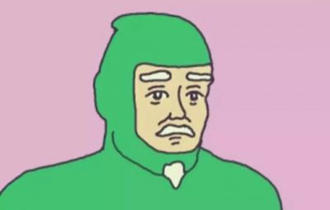 赵宇
赵宇相信大家在升级自己的win11电脑时遇见过更新失败代码0x8007042B-0x2000D,那么升级失败的原因是什么,该怎么解决呢?别着急,跟着小编一起学!
1、建议到设备供应商的官网更新一下bios,覆盖安装一下所有的驱动,请勿使用第三方的驱动安装程序。2、完成后执行一下干净启动,排除其他干扰:https://support.microsoft.com/zh-cn/help/929135...
先卸载设备中全部的第三方反病毒软件与系统优化软件 (例如 360、联想电脑管家、360桌面、腾讯电脑管家、腾讯桌面、鲁大师,代理,加速器,虚拟机等)。
3、然后鼠标右键单击开始菜单→运行(RUN)→输入 :
msconfig
(按下Enter键)
点击上面的“服务”
勾选下面的“隐藏所有 Microsoft 服务”(请务必勾选)
点击“全部禁用”。
然后鼠标右键单击开始菜单→任务管理器,
(点击底部“详细信息”),
点击顶部”启动”,
鼠标右键单击“状态”显示为“已启动”的项,选择“禁用”。(禁用所有启动项。)
然后鼠标右键单击开始按钮(微软图标的按钮)→"Windows PowerShell(I)(管理员)(A )”→输入:
(WIndows11中可能显示Windows 终端(管理员))
sfc /SCANNOW
(按下Enter键)
Dism /Online /Cleanup-Image /ScanHealth
(按下Enter键)
Dism /Online /Cleanup-Image /CheckHealth
(按下Enter键)
DISM /Online /Cleanup-image /RestoreHealth
(按下Enter键)
完成后重启电脑,再次输入:
sfc /SCANNOW
(按下Enter键)
以上就是本文的全部内容,希望能够帮助大家解决更新失败的问题,更多的win11相关内容,关注uc23电脑园!
未知的网友